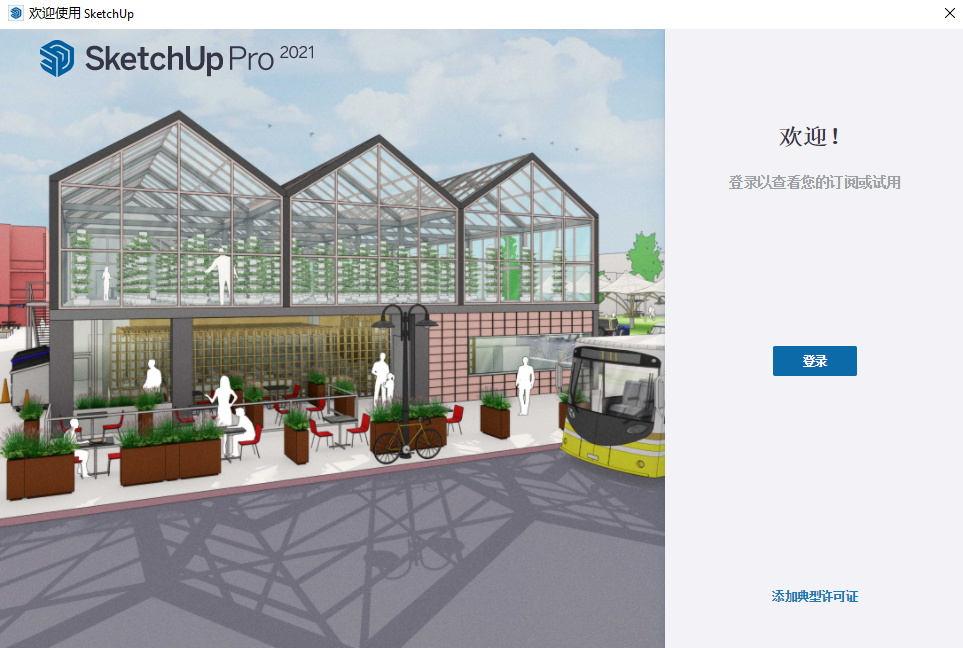我们怀着激动的心情迎来了 SketchUp 的第二十次出发航程,为此我们准备了新的功能、改进和一些重要改变。您对于我们在 2020 年发布的所有版本的反馈建议对我们团队来说都是非常有建设性的,并且产生效果。感谢您在 SketchUp 2021上与我们再次相遇!
以下是新增内容...
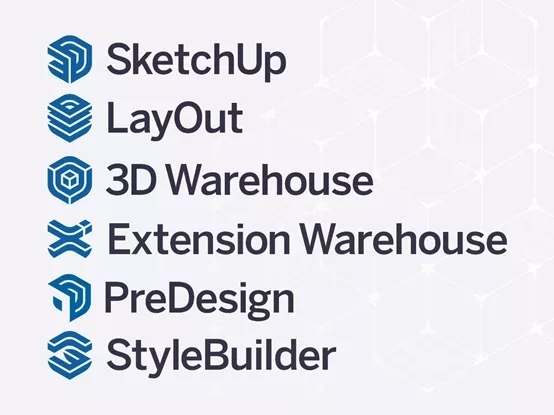
SketchUp 及其所有家族成员都更换了新LOGO
建模新logo的过程
自从 2012 年以来,我们一直使用的是红色 SketchUp LOGO。您还记得更早的LOGO吗?我们为SketchUp 及其所有家族应用都更换了统一的新LOGO,包括 SketchUp、LayOut、三维模型库、扩展商店和样式生成器,所有软件内包括工具栏图标都做了更换,这使得 SketchUp 与天宝旗下的其它产品形象更统一匹配...并且这个LOGO是可以在 SketchUp 中建出来的哟(请看视频)。这可是我们团队里的一件头等大事,您终于可以在SketchUp中创建“SketchUp”了!
我们估计,大多数人需要些时间来适应这些新的LOGO,但你没有办法躲开它,如果人们对新的LOGO无动于衷,那我们还会有什么乐趣呢?我们始终保持乐观的态度,刚开始时您可能会对这个新的LOGO感到不大适应,但随着时间的流逝,你会感觉它就象"家人"一样熟悉亲切。
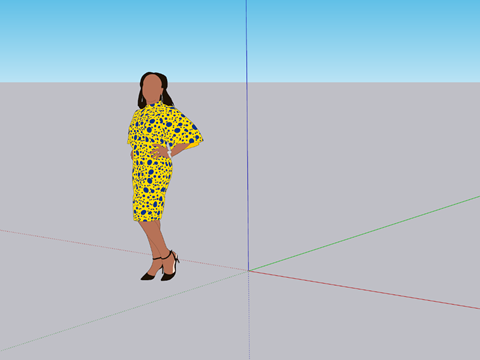
新的SketchUp人物:天宝高级战略营销经理Sumele Aruofor
标记文件夹
我们仍然致力于让习惯使用大型复杂标签和场景列表组织模型的人士工作更简单高效。在此版本中,我们增加了标记文件夹,您可以将多个标记整理归纳到不同文件夹中,并可控制每个场景的标记文件夹的可见性。
要创建标记文件夹:
1. 在现有模型中可以选择多个标记,然后单击"添加标记文件夹"按钮将其直接分组到该标记文件夹中。
2. 或者,单击"添加标记文件夹"按钮,并为该文件夹命名。然后选择多个标记,将它们拖放到该文件夹中。
我们希望您可以编辑整理一些现有模型的标记文件夹,也可以从头开始创建标记层次结构。
标记文件夹在"LayOut"中也可以使用,这里SketchUp的标记树层次结构和可见性控制在LayOut的"标记"面板中也可以使用。当然,场景会记住在SketchUp和LayOut中标记文件夹的可见性。为了适应具有较深层次结构或长标记列表的模型,现在您可以调节LayOut的标记面板的宽度和高度。
标签过滤
我们很早就打算在 SketchUp 的标记面板中加入过滤功能了,这样一来当您在设定每个场景的可见标记时,就可以更容易地找到对应标记。如果你使用了特别的标记命名规则,模型具有复杂的组织层次结构,并且有很长的标记列表时,就可以帮你大大节省时间。在创建标记文件夹时还可以使用过滤:选择过滤前缀,在"标记详细信息"菜单中选择"全部",然后点击"添加标记文件夹"按钮。
LayOut中暂时还没有标记过滤功能。
重新构建的文件格式
SketchUp2021带来了一个非常重要的改进就是重新构建了.SKP文件格式,这是对我们来说是底层文件引擎的重大改变。随着时间推移,这项功能将会让使用不同版本的SketchUp用户之间更容易协同工作,(我们也认为这项工作将使我们更简单更快地引入新的功能)。短期内,我们希望您不会留意到SKP格式的任何改变。
直接下载更新
由于我们计划努力不断改进更新SketchUp,而不是等待10个月或一年再更新一次。这意味着我们需要采取一些手段来消除更新SketchUp所带来的负面影响。这里有很多重要的工作要做,在该版本中,我们加入了直接下载更新的提醒功能。现在,当提醒用户有可用的更新时,您可以选择下载并直接安装更新。此过程将自动下载新的SketchUp Pro,自动关闭所有SketchUp应用程序,并提示您开始安装,软件更新后将保留以前安装的所有语言和设置。(动图来自SU吧)
PreDesign-打开SketchUp的新方式
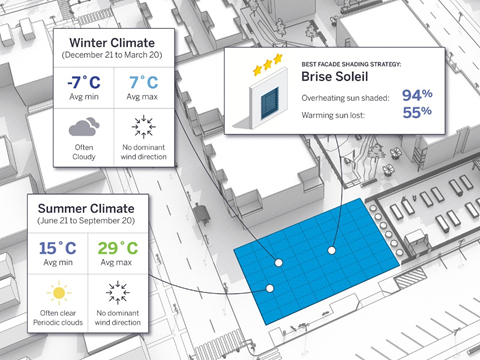
除了 SketchUp 2021,新的前期研究工具PreDesign即将推出,具体请看predesign.sketchup.com。通过SketchUp 新版本,您可以在SketchUp的文件菜单中启动PreDesign,在默认的网页浏览器中加载新建项目。
在PreDesign中,您可以对项目进行地理定位,以了解该地区的主要以及季节性气候特征,研究这对建筑空间的舒适性和照明会产生什么样的影响,以及哪些设计策略对您的项目最有效。我们认为这是一种在 SketchUp 中"启动"一个建筑设计项目的新方式,如果您希望在您的下一个项目中尝试试用PreDesign的话。
在 Mac 上的 LayOut 支持双指平移和捏拉缩放
在我们的用户中尤其是一些 Mac 用户没有三键鼠标,为了提升他们的工作效率,现在在LayOut中添加了"启用双指平移"的选项,来增强触控板的使用体验。启用此首选项后,触摸板上的两根手指轻扫将平移而不是缩放。如果要使用双指轻扫在"平移"和"缩放"之间跳转,请在任一首选项状态下按住"命令"修改器键。除了此新首选项外,我们还启用了捏合缩放手势。无论您选择使用双指轻扫进行平移还是缩放,此缩放都可用。经过一轮反馈后,我们也期待着将此功能加入到 Windows 上的LayOut里面。
实时组件
我们很高兴地为 SketchUp 推出一种新型的可配置对象:实时组件。这些组件将可供所有用户在SketchUp 中实时查找、下载并自行配置!
用户可以通过打开3D仓库和导航到我们的模型集合来访问实时组件——这是由SketchUp Lab负责的一个实时组件库的Beta项目。您只需选择一个对象并将其插入到 SketchUp 模型中。当您双击编辑实时组件时,"配置实时组件"对话框将允许您控制组件的"参数"。与动态组件不同,实时组件在进行调整时可以实时更新模型样子。
在启动时,实时组件使用方案将反映我们集合中提供的内容。这些组件非常适合 SketchUp,因为它们的功能扩展以适应广泛的重要用户作业(例如建筑设计、空间规划和概念/美学的快速迭代)。2021 年,我们的开发线路旨在提高 SketchUp 中的实时组件功能,并推出实时组件创作工具。。
SketchUp Lab
实时组件是新项目代号"SketchUp Lab" 下发布的第一个功能。 SketchUp Lab项目代表了我们开发和发布功能的方式的变化。作为此 Beta 计划的一部分发布的功能仍在开发中,但可为当下用户社区提供价值。
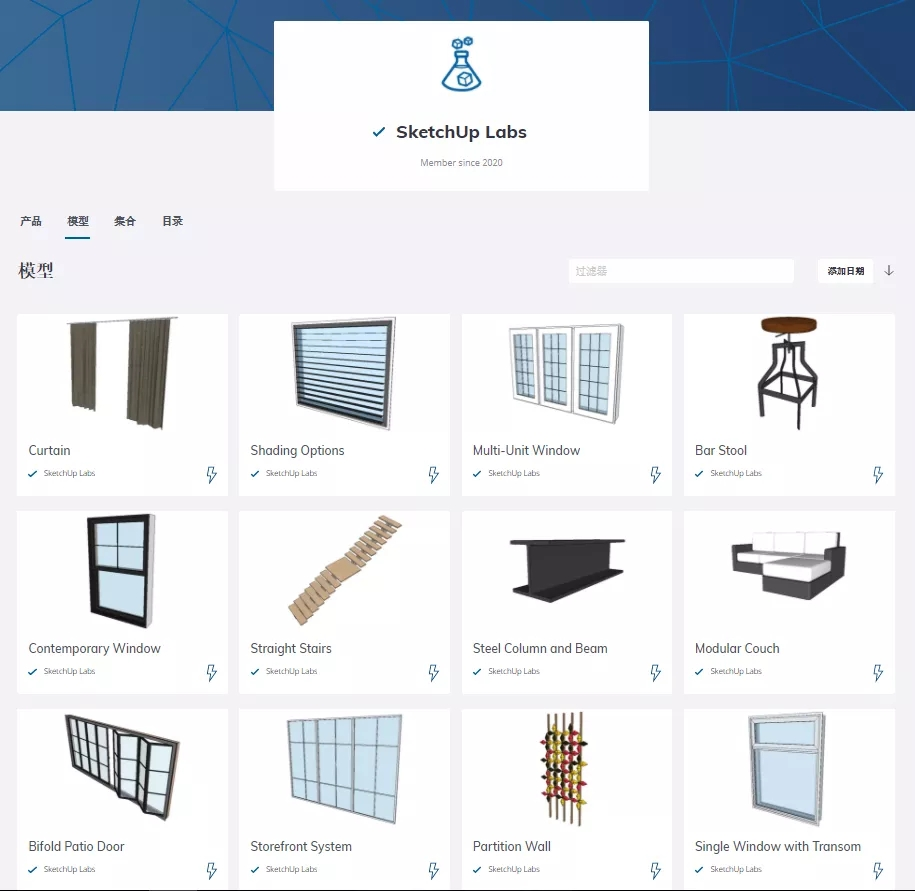
发布实验室功能将使我们能够更早地收集反馈,以便更好地确定未来发展的优先级。作为实验室计划一部分的功能可能不太完善,但我们认为,这非常值得更快地为客户提供新功能,并能够在实际工作流中更早地测试这些功能。请加入我们的论坛参与讨论,这将有助于塑造这些功能的开发方向。